ai怎么画电子琴键盘? ai电子琴平面logo的设计方法
今天我们就来看看使用ai手绘一个电子琴键盘实例,教你快速掌握在绘制矩形过程中一些简单的快捷键和技巧,详细请看下文介绍。

1、新建文档,如图。

2、选择图角矩形工具,设置好颜色。建立一个圆角矩形。
技巧一:鼠标拖动的同时,按住空格键,可以控制圆角矩形的位置,一直拖到你满意的位置为止。
技巧二:鼠标拖动的同时,按上、下光标键,可以控制圆角的大小。上光标键,圆角变大;下光标键,圆角变小。

3、选择矩形工具,填充色为白色,边框色为黑色,绘制一个白键。如图。
技巧:鼠标拖动的同时,按住空格键,可以控制圆角矩形的位置,一直拖到你满意的位置为止。

4、选中白键,按住alt键,对白键进行复制。
技巧一:鼠标点击白键,同时按住alt键,可以进行复制。
技巧二:在进行复制的同时,按住shift键(即alt+shift),可以进行垂直或水平复制。

5、按住ctrl+D键,对白键进行再一次复制,直到复制到满意的效果,如图。
技巧:再次复制时,所复制的矩形的参数是上次复制时的参数。

6、选择矩形工具,填充色为黑色,绘制一个黑键。如图。

7、用同样的方法,复制出上排黑键,如图。

8、选中所有黑键,执行对象→编组,将黑键编成一个整体。
技巧一:选中一个矩形后,按住shift键,再点击其它矩形,将执行选择多个矩形。
技巧二:选择多个矩形后,鼠标右键,可以快捷找到“编组”命令。
9、选中编组后的黑键,按住alt键,对编组黑键进行复制。
技巧:对编组进行复制时,按住shift键(即alt+shift),一样可以进行垂直或水平复制。

10、最终效果。

以上就是AI绘制电子琴键盘的教程,希望大家喜欢,请继续关注脚本之家。
相关推荐:
相关文章

ai怎么设计圆形的食物图标logo? ai设计食物相关图标的技巧
ai怎么设计圆形的食物图标logo?生活中有很多余食物相关的图标,想要自己设计一组食物图标logo,该怎么设计呢?下面我们就来看看ai设计食物相关图标的技巧,需要的朋友可以2020-07-01 ai怎么设计漂亮的大公鸡图标?ai中想要设计一款大公鸡图标,该怎么绘制大公鸡呢?下面我们就来看看ai大公鸡logo的画法,需要的朋友可以参考下2020-06-30
ai怎么设计漂亮的大公鸡图标?ai中想要设计一款大公鸡图标,该怎么绘制大公鸡呢?下面我们就来看看ai大公鸡logo的画法,需要的朋友可以参考下2020-06-30 ai怎么设计国王形象的logo标志?ai中想要设计一款国王logo,该怎么绘制国王形象呢?下面我们就来看看ai国王图标的画法,需要的朋友可以参考下2020-06-22
ai怎么设计国王形象的logo标志?ai中想要设计一款国王logo,该怎么绘制国王形象呢?下面我们就来看看ai国王图标的画法,需要的朋友可以参考下2020-06-22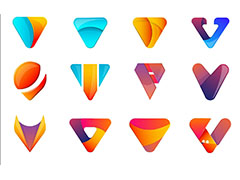
ai怎么设计三角形icon标志? ai三角形logo的设计方法
ai怎么设计三角形icon标志?ai中想要设计一款三角形标志的图标,该怎么设计多款三角形logo呢?下面我们就来看看ai三角形logo的设计方法,需要的朋友可以参考下2020-06-19
ai怎么设计一款民国风人物logo? ai人物标志的设计方法
ai怎么设计一款民国风人物logo?ai中想要设计一款国民风格的人物logo图标,该怎么设计呢?下面我们就来看看ai人物标志的设计方法,需要的朋友可以参考下2020-06-14 ai怎么设计抽象叶片图形logo?ai中想要设计一款抽象的叶子图标,该怎么绘制创意的叶子图形呢?下面我们就来看看ai抽象图标的设计技巧,需要的朋友可以参考下2020-05-17
ai怎么设计抽象叶片图形logo?ai中想要设计一款抽象的叶子图标,该怎么绘制创意的叶子图形呢?下面我们就来看看ai抽象图标的设计技巧,需要的朋友可以参考下2020-05-17 ai怎么设计客服头像图标?ai中想要设计一款男女客服的图标,该怎么绘制这个人物呢?下面我们就来看看ai话务员logo的画法,需要的朋友可以参考下2020-05-09
ai怎么设计客服头像图标?ai中想要设计一款男女客服的图标,该怎么绘制这个人物呢?下面我们就来看看ai话务员logo的画法,需要的朋友可以参考下2020-05-09 ai怎么设计可爱的卡通熊猫图标?ai中想要绘制一个可爱的卡通熊猫图标,该怎么绘制这个图标呢?下面我们就来看看ai熊猫logo的画法,需要的朋友可以参考下2020-04-07
ai怎么设计可爱的卡通熊猫图标?ai中想要绘制一个可爱的卡通熊猫图标,该怎么绘制这个图标呢?下面我们就来看看ai熊猫logo的画法,需要的朋友可以参考下2020-04-07 ai怎么绘制扁平化的地球仪?ai中想要绘制一个扁平化的地球仪图形,该怎么绘制呢?下面我们就来看看ai绘制地球仪的教程,需要的朋友可以参考下2019-12-29
ai怎么绘制扁平化的地球仪?ai中想要绘制一个扁平化的地球仪图形,该怎么绘制呢?下面我们就来看看ai绘制地球仪的教程,需要的朋友可以参考下2019-12-29
ai怎么设计蒙面骑士logo? ai设计牛仔帽蒙面标志的教程
ai怎么设计蒙面骑士logo?ai中想要设计一款蒙面骑士,想要使用经典的牛仔帽和蒙面口罩来设计,该怎么实现呢?下面我们就来看看ai设计牛仔帽蒙面标志的教程,需要的朋友可以2019-12-24






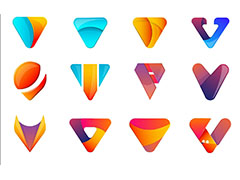






最新评论